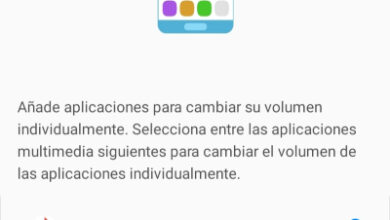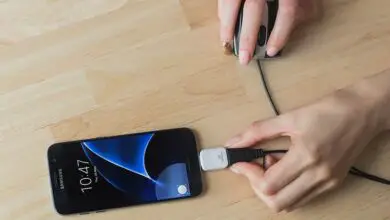Come usare il cellulare come lettori DNI elettronico
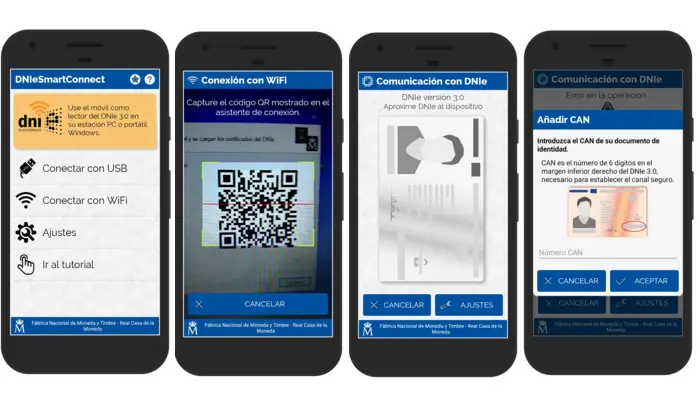
Lo svolgimento delle procedure relative alle pubbliche amministrazioni è molto più comodo e semplice da quando è stato lanciato il DNI elettronico nel 2006. Grazie al chip che incorpora la carta, che puoi richiedere presso qualsiasi ufficio emittente DNI, puoi identificarti presso la sede telematica di le organizzazioni che utilizzano il tuo PIN personale.

Tutto è migliorato nel 2015 con l’arrivo di DNI 3.0, un documento che puoi leggere direttamente dal tuo cellulare, senza bisogno di un lettore USB. Il processo può essere un po’ macchinoso, quindi spiegheremo come puoi usare il tuo cellulare come lettore del DNI 3.0.
Consigliamo: Come installare un certificato digitale su Android
Differenze tra DNI elettronico e DNI 3.0
Prima di entrare completamente nel processo, parliamo delle differenze chiave tra il precedente DNI elettronico e l’attuale DNI 3.0, che avrai già se hai rinnovato il documento dal 2015 in poi. Come spiega il sito del Corpo di Polizia Nazionale, i cambiamenti tecnologici nella società richiedono un aggiornamento costante del DNI.
E sì, alcune modifiche erano necessarie per facilitare l’uso del sistema, oltre a migliorarne la sicurezza. Così è arrivato il DNI 3.0, che incorpora un chip con una doppia interfaccia che ti consente di utilizzarlo non solo tramite hardware, ma anche in modalità wireless con tecnologia NFC, che dovresti richiedere sì o sì sul tuo smartphone.
In questo modo, l’utente evita di dover disporre di un dispositivo hardware, come un lettore USB, nonché di scaricare certificati o installare driver sul proprio computer. In breve, usare il DNI 3.0 è molto più comodo, poiché hai solo bisogno del tuo ID, del tuo cellulare e del tuo computer.
Come leggere il tuo DNI elettronico (DNI 3.0) con il tuo cellulare
Per utilizzare il tuo cellulare come lettore DNI 3.0, la prima cosa che devi fare è confermare che disponga della tecnologia NFC. Dopo questo passaggio, è necessario scaricare l’app «DNIe Reader for PC, using the mobile» sul telefono e il programma DNIeRemote sul computer. Di seguito sono riportati i link per il download per entrambi.
Una volta scaricati e installati gli strumenti necessari sia sul cellulare che sul computer, è necessario attivare la tecnologia NFC da Impostazioni > Connessioni > NFC e pagamento. Quindi, apri l’app sul cellulare e seleziona l’opzione Connetti con WIFI, quindi apri il programma sul computer e scegli l’opzione WIFI nella modalità di associazione.
Per avviare la connessione tra entrambi i dispositivi, è necessario acquisire il codice QR che appare sullo schermo del PC con la fotocamera del cellulare. Inoltre, devi inserire le 6 cifre che compongono il CAN del tuo DNI, ovvero i numeri che compaiono nell’angolo in basso a destra.
Dopo aver terminato questo passaggio, devi portare il DNI sul retro del telefono cellulare in modo che legga il chip NFC. Con una leggera vibrazione, il terminale ti avviserà che la lettura è stata corretta. Infine, per completare il collegamento, devi inserire il numero PIN del tuo DNI elettronico, un codice che solo tu dovresti conoscere.

Collegando definitivamente il DNI 3.0, il tuo cellulare diventerà il suo lettore, così potrai fare a meno del vecchio lettore USB. Nelle successive occasioni in cui si desidera utilizzarlo, sarà sufficiente portare il documento di identità al terminale in modo che lo identifichi.
Inoltre, ti consigliamo anche di utilizzare il widget dell’app «DNI Reader per PC, utilizzando il cellulare» posizionandolo nella schermata iniziale del telefono, in quanto ti consentirà di accedere più rapidamente alle sue funzioni, risparmiando così tempo. per identificarsi durante lo svolgimento di procedure della pubblica amministrazione.
Immagine: Cadena SER